طراحی فرم در اکسل

دادههای تکراری
2018/01/25
معرفی پاورکوئری
2018/02/14طراحی فرم در اکسل
نکات و اصول مهم جهت طراحی فرم در اکسل
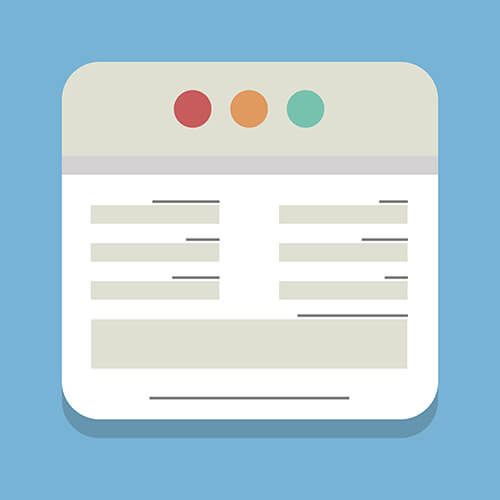
کاربردهاي اکسل
کاربرد اکسل را میتوان در بخشهای زیر خلاصه نمود:۱- جمعآوری و نگهداری اطلاعات در قالب بانک اطلاعاتی ، جداول اطلاعاتی و مرجع
۲- استفاده از گرافیک در تهیه فرمهای گرافیکی و نمودارهای مختلف در اکسل
۳- انجام محاسبات مختلف اعم از استفاده و ترکیب توابع و یا ابزارهای محاسباتی در اکسل
۴- ابزارهای مختلف تحلیل و آنالیز دادهها
گرافیک در اکسل
گرافیک در اکسل را میتوان به شرح زیر تقسیمبندی نمود :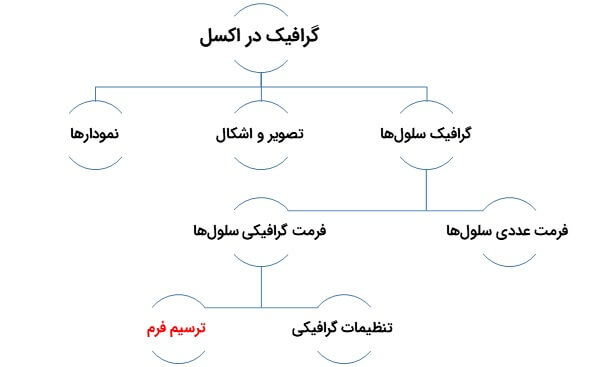
یکی از کاربردهای گرافیکی اکسل برای کاربران "ترسیم فرم" در این نرمافزار میباشد که مورد استفاده افراد با سطوح مختلف کاربری قرار میگیرد . علیرغم اینکه یادگیری ترسیم فرم برای اکثر افراد مورد نیاز میباشد ولی متاسفانه شما در هیچ یک از کتابها و مستندات آموزشی مرتبط با مجموعه آفیس نمیتوانید مطلب و مستند تدوین شده کامل آموزشی در زمینه طراحی فرم پیدا نمایید و اکثر کاربران به صورت خودآموز از این امکان استفاده مینمایند.
در این مطلب سعی میکنیم با ارائه یک سری از نکات و اصول ، راه را برای شما جهت ترسیم یک فرم بهتر باز نماییم .
دسته بندیهای فرم از لحاظ تکنولوژی :
۱- فرمهای چاپی (کاغذی) : طراحی اکثر فرمها با هدف چاپ و تکمیل دستی آنها صورت میگیرد ، در طراحی این فرمها باید دقت نمایید تا فضای لازم جهت نوشتن اطلاعات در نظر گرفته شود .۲- فرمهای الکترونیکی : فرمهای الکترونیکی عمدتاً با دو هدف طراحی میگردد:
تکمیل خود فرم به صورت مجزا و یا ثبت اطلاعات درج شده در فرم در یک بانک اطلاعاتی جهت گزارشگیری
این فرمها میتوانند با استفاده از زبانهای برنامهنویسی یا برنامههایی مانند مجموعه آفیس طراحی گردند که با توجه به نیاز کاربر و فضای مناسبتر جهت استفاده میتوان از هر کدام از نرم افزارها مانند ورد یا اکسل استفاده نمود . مزایای استفاده از این فرمها در مقایسه با فرمهای کاغذی به شرح ذیل میباشد :
• صرفهجویی در زمان تکمیل
• افزایش سرعت در جمعآوری دادهها و تبادل فرمها در بستر الکترونیک
• تعریف کنترل کنندههایی جهت جلوگیری از خطا و هوشمند کردن فرم
• تجزیه و تحلیل اطلاعات همزمان با تکمیل فرم
قسمتهای مختلف یک فرم :
در این بخش ما سعی داریم طراحی یک فرم را با توجه به امکانات و فضای موجود در نرمافزار اکسل بیان نماییم.۱- عنوان : به بخشی از بالای فرم که مشخصات مربوط به فرم و ارگان مربوطه در آن درج میگردد گفته میشود.
عنوان فرم ، تاریخ ، کد فرم و در صورت نیاز لوگو و سایر مواردی که همواره معرف مشخصات و اطلاعات مربوط به این فرم میباشد در این قسمت درج میگردد.
از لحاظ ابعاد این قسمت میبایست در طول فرم گسترده باشد و از لحاظ عرض پیشنهاد میگردد ، حدوداً به اندازه یک هشتم تا یک دهم طول فرم یا کاغذ باشد .
۲- قسمت تکمیلی فرم : این قسمت به تناسب اطلاعات و موضوعات فرم دستهبندی و تفکیک میگردد و میتواند شامل موضوعات مختلف از قبیل درج مشخصات ، انتخاب گزینههای تستی ، تکمیل اطلاعات جدولی و ... باشد.
۳- قسمت اطلاعرسانی فرم یا راهنما : ممکن است در برخی فرمها در انتهای فرم بخشی را به عنوان راهنما قرار دهند که در آن معمولا توضیحات مربوط به قسمتهای خاص ، یا موارد استثناء و یا حتی توضیح برخی نشانههای بکار رفته در فرم را یادآوری مینماید .
۴- قسمت انتهایی فرم : در این قسمت معمولا موضوعاتی از قبیل تکمیلکننده ، تائیدکننده ، تاریخ تکمیل ، در صورت نیاز آدرس و مشخصات ، امضا کنندگان و یا حتی قسمت توضیحات و پیشنهادات قرار خواهد گرفت .
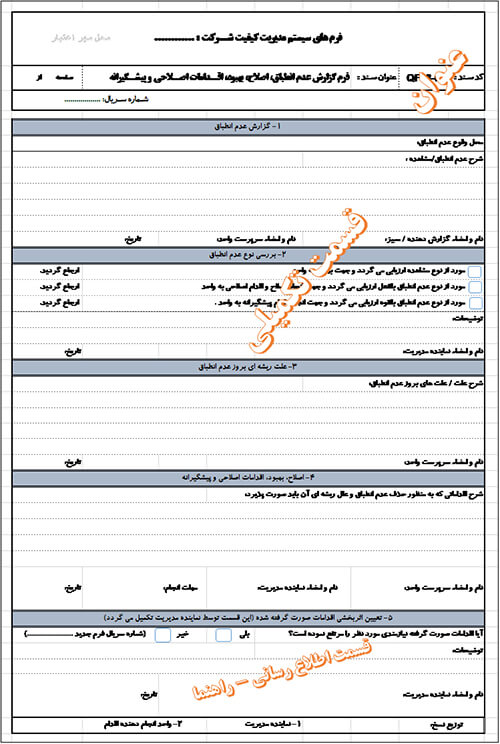
مراحل طراحی فرم
۱- انتخاب هدف فرم : شما باید مشخص نمایید طراحی این فرم با چه هدفی صورت میگیرد و بر اساس آن از چه تکنولوژی و ابزارهایی باید استفاده نمود و یا اینکه در صورت نیاز به جمعبندی اطلاعات ، مراحل تکمیل و جمعبندی چگونه باید انجام پذیرد .
۲- دستهبندی کردن اطلاعات فرم : در صورتی که برای اولین بار میخواهید این فرم را طراحی نمایید ابتدا باید تمام اطلاعات مورد نیاز در طراحی این فرم را به صورت دستی جمعآوری و دستهبندی کرده و سپس با برداشت صحیح از موضوعاتی که باید در یک گروه قرار گیرند ، محدودههای مختلف این فرم و مطالبی را که باید در آن قرار بگیرد جایگذاری نمایید .
۳- مشخص کردن محدوده بر اساس تعداد ستون و ردیف مورد نیاز : برای جلوگیری از تکرارهای بی مورد و کارهای اضافی در طراحی فرم ، تعداد ستون و ردیف مورد نیاز را در ابتدای طراحی تعیین کنید ، برای این موضوع پیشنهاد میدهیم با ترسیم یک مرز ، محدوده طراحی فرم را مشخص نمایید .
نکته : همیشه بیشترین تعداد ستون و ردیف در طول و عرض یک فرم را مد نظر قرار دهید ، در برخی مواقع که تعداد تقسیم محدودهای از فرم کمتر از تعداد ستون یا ردیف موجود میباشد ، میتوانید با استفاده از مرج کردن سلولها در برخی قسمتها به خواسته خود برسید.
۴- درج تیترها و مطالب فرم : برای طراحی در یک فرم، سعی نمایید از کل به جزء برسید ، یعنی در ابتدا محدوده را مشخص کنید ، سپس بخشهای مختلف را تفکیک نمایید و عناوین اصلی را بنویسید و در انتها موضوعات و عناوین پایینترین سطح را درج کنید. در همین مرحله اگر نیاز میباشد که از ابزارهای مانند چکباکس و دکمههای رادیوئی استفاده نمایید اقدمات لازم را انجام دهید .
۵- اختصاص تناسب و فاصله مورد نیاز بین اطلاعات : با رعایت تناسب ، شروع به جایگذاری اطلاعات در محدوده مشخص شده نمایید ، در این مرحله هرگز وقت برای فرمتدهی نهایی نگذارید .
۶- اقدامات گرافیکی : بعد از مشخص شدن جایگذاری تمام اطلاعات در محدوده و نهایی شدن گزینههای هدف ، شروع به تنظیمات گرافیکی مورد نیاز اعم از ضخامت متون ، ضخامت مرزها ، زاویه متنها و .... نمایید .
۷- تنظیمات امنیتی مورد نیاز : اگر قرار است فایل را به صورت الکترونیکی مورد استفاده قرار دهید ، حتما باید تمهیداتی را در نظر بگیرید که صحت اطلاعات را مورد بررسی قرار دهد . مواردی که در این راستا باید مورد توجه قرار بگیرند به شرح زیر میباشد :
• اعتباردهی به دادههای متنی و یا عددی با استفاده از ابزارData Validation
• قفل کردن ساختار فایل جهت جلوگیری از اضافه یا کم کردن کاربرگهای فایل
• قفل کردن سلولهای عنوان یا متون سلولهایی که نباید تغییر نماید
• فعال کردن امکان اشتراک فایل در صورت نیاز
• تکمیل شناسنامه فایل
۲- دستهبندی کردن اطلاعات فرم : در صورتی که برای اولین بار میخواهید این فرم را طراحی نمایید ابتدا باید تمام اطلاعات مورد نیاز در طراحی این فرم را به صورت دستی جمعآوری و دستهبندی کرده و سپس با برداشت صحیح از موضوعاتی که باید در یک گروه قرار گیرند ، محدودههای مختلف این فرم و مطالبی را که باید در آن قرار بگیرد جایگذاری نمایید .
۳- مشخص کردن محدوده بر اساس تعداد ستون و ردیف مورد نیاز : برای جلوگیری از تکرارهای بی مورد و کارهای اضافی در طراحی فرم ، تعداد ستون و ردیف مورد نیاز را در ابتدای طراحی تعیین کنید ، برای این موضوع پیشنهاد میدهیم با ترسیم یک مرز ، محدوده طراحی فرم را مشخص نمایید .
نکته : همیشه بیشترین تعداد ستون و ردیف در طول و عرض یک فرم را مد نظر قرار دهید ، در برخی مواقع که تعداد تقسیم محدودهای از فرم کمتر از تعداد ستون یا ردیف موجود میباشد ، میتوانید با استفاده از مرج کردن سلولها در برخی قسمتها به خواسته خود برسید.
۴- درج تیترها و مطالب فرم : برای طراحی در یک فرم، سعی نمایید از کل به جزء برسید ، یعنی در ابتدا محدوده را مشخص کنید ، سپس بخشهای مختلف را تفکیک نمایید و عناوین اصلی را بنویسید و در انتها موضوعات و عناوین پایینترین سطح را درج کنید. در همین مرحله اگر نیاز میباشد که از ابزارهای مانند چکباکس و دکمههای رادیوئی استفاده نمایید اقدمات لازم را انجام دهید .
۵- اختصاص تناسب و فاصله مورد نیاز بین اطلاعات : با رعایت تناسب ، شروع به جایگذاری اطلاعات در محدوده مشخص شده نمایید ، در این مرحله هرگز وقت برای فرمتدهی نهایی نگذارید .
۶- اقدامات گرافیکی : بعد از مشخص شدن جایگذاری تمام اطلاعات در محدوده و نهایی شدن گزینههای هدف ، شروع به تنظیمات گرافیکی مورد نیاز اعم از ضخامت متون ، ضخامت مرزها ، زاویه متنها و .... نمایید .
۷- تنظیمات امنیتی مورد نیاز : اگر قرار است فایل را به صورت الکترونیکی مورد استفاده قرار دهید ، حتما باید تمهیداتی را در نظر بگیرید که صحت اطلاعات را مورد بررسی قرار دهد . مواردی که در این راستا باید مورد توجه قرار بگیرند به شرح زیر میباشد :
• اعتباردهی به دادههای متنی و یا عددی با استفاده از ابزارData Validation
• قفل کردن ساختار فایل جهت جلوگیری از اضافه یا کم کردن کاربرگهای فایل
• قفل کردن سلولهای عنوان یا متون سلولهایی که نباید تغییر نماید
• فعال کردن امکان اشتراک فایل در صورت نیاز
• تکمیل شناسنامه فایل
اصول کیفی طراحی یک فرم
۱- رعایت اصول مفهومی و محتوایی فرم : در طراحی یک فرم ، همواره دقت نمایید عناوینی را که در نظر گرفتهاید ، گویای مطلب مورد نیاز شما باشد و سعی نمایید مطالبی را که در یک گروه در کنار هم قرار میدهید ، مضمونهای مشابه یکدیگر داشته باشند .
۲- رعایت اصول زیبا شناختی یک فرم : انتخاب فونت مناسب برای موضوع و سایر متون بر اساس درجه اهمیت و جایگاه آنها در فرم ، رعایت یک تناسب در ضخامت مرزها ( اطراف ضخیمتر ، و خطهای حایل گروهها نازکتر ) و حتی الامکان استفاده نکردن از رنگها را نیز در دستور کار قرار دهید .
۳- استفاده از توانایی و ابزارهای نرم افزار : این موضوع بیشتر در طراحی فرمهای الکترونیکی صادق میباشد ، به عنوان مثال در جایی از فرم که شما قصد دارید فرد تخصصهای مورد نیاز شما را انتخاب نماید میتوانید از ابزار چکباکس یا تکستباکس استفاده کنید تا امکان انتخاب و یا درج چند گزینه فراهم گردد .
۱- فرم را از گوشه صفحه شروع نموده و ستون و ردیف خالی در ابتدای صفحه قرار ندهید .
۲- جهت شروع فرم و شروع ستونها یک جهت باشد ، یعنی اگر فرم از راست شروع میشود صفحه اکسل را نیز راست چین نمایید.
۳- ضخامت متون اصلی و فرعی را رعایت نمایید . عناوین و تیترها ضخیمتر و متون سطح پایینتر با ضخامت کمتر باشد.
۴- ضخامت خطوط را متناسب قرار دهید ، خطهای اصلی و جداکننده ضخیمتر و خطهای داخلی نازکتر در نظر گرفته شود.
۵- در فرم سعی کنید حتیالامکان از رنگ استفاده ننمایید .
۶- فضای کافی برای درج اطلاعات را پیشبینی نمایید .
۷- همانگونه که به عرض ستونها توجه مینمایید ، عرض ردیفها را نیز منتاسب با یکدیگر قرار دهید .
۸- حتیالامکان در فرم از اشکال و اشیاء استفاده ننمایید .
۲- رعایت اصول زیبا شناختی یک فرم : انتخاب فونت مناسب برای موضوع و سایر متون بر اساس درجه اهمیت و جایگاه آنها در فرم ، رعایت یک تناسب در ضخامت مرزها ( اطراف ضخیمتر ، و خطهای حایل گروهها نازکتر ) و حتی الامکان استفاده نکردن از رنگها را نیز در دستور کار قرار دهید .
۳- استفاده از توانایی و ابزارهای نرم افزار : این موضوع بیشتر در طراحی فرمهای الکترونیکی صادق میباشد ، به عنوان مثال در جایی از فرم که شما قصد دارید فرد تخصصهای مورد نیاز شما را انتخاب نماید میتوانید از ابزار چکباکس یا تکستباکس استفاده کنید تا امکان انتخاب و یا درج چند گزینه فراهم گردد .
نکات کیفی طراحی یک فرم
برای طراحی یک فرم به صورت حرفهای نیاز به رعایت اصول زیادی میباشد ، تا با رعایت آن بتوان تناسب ، زیبایی و هارمونی در یک فرم را رعایت نمود ، تعدادی از آن نکات به شرح ذیل میباشد :۱- فرم را از گوشه صفحه شروع نموده و ستون و ردیف خالی در ابتدای صفحه قرار ندهید .
۲- جهت شروع فرم و شروع ستونها یک جهت باشد ، یعنی اگر فرم از راست شروع میشود صفحه اکسل را نیز راست چین نمایید.
۳- ضخامت متون اصلی و فرعی را رعایت نمایید . عناوین و تیترها ضخیمتر و متون سطح پایینتر با ضخامت کمتر باشد.
۴- ضخامت خطوط را متناسب قرار دهید ، خطهای اصلی و جداکننده ضخیمتر و خطهای داخلی نازکتر در نظر گرفته شود.
۵- در فرم سعی کنید حتیالامکان از رنگ استفاده ننمایید .
۶- فضای کافی برای درج اطلاعات را پیشبینی نمایید .
۷- همانگونه که به عرض ستونها توجه مینمایید ، عرض ردیفها را نیز منتاسب با یکدیگر قرار دهید .
۸- حتیالامکان در فرم از اشکال و اشیاء استفاده ننمایید .
ابزارهای ترسیم فرم الکترونیکی
در صورتی که میخواهید فرم را به صورت الکترونیکی استفاده نمایید ، جهت راحتی بکارگیری میتوانید از ابزارهای فرم استفاده نمایید. ابزارهای فرم در تب Developer وجود دارد ، در حالت پیشفرض منوی فوق فعال نیست و از مسیر زیر باید آن را فعال نمود.
فعال کردن تب Developer
با فعال کردن این منو در زیر منوها گزینهای وجود دارد به نام insert که در داخل آن گروه ابزارهای form control مربوط به ابزارهای طراحی فرم وجود دارد.
در فايل پيوست چند نمونه فرم كاربردي قرار داده شده است.
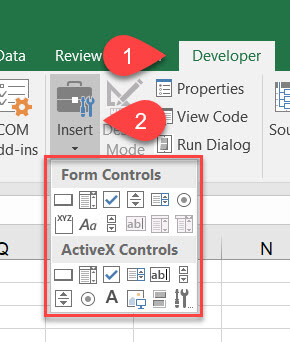
Download “نمونه فرمها” tips-to-design-forms-in-excel.xlsx – 13187 بار دانلود شده است – 164,74 کیلوبایت
سعید علیمحمدی
از سال ۱۳۸۵ اکسل را به صورت حرفهای شروع کردم. تالیف اولین کتاب اکسل پیشرفته، مبدع برگزاری مسابقات مهارت در اکسل در کشور ، تنها برگزار کننده سمینارهای تخصصی نرمافزار اکسل در ایران، قسمتی از فعالیتهای من در طی این سالها میباشد. همیشه معتقدم یاد داشتن یک تخصص کوچک به صورت حرفهای خیلی بهتر از یاد داشتن ۱۰ تخصص به صورت عمومی میباشد.

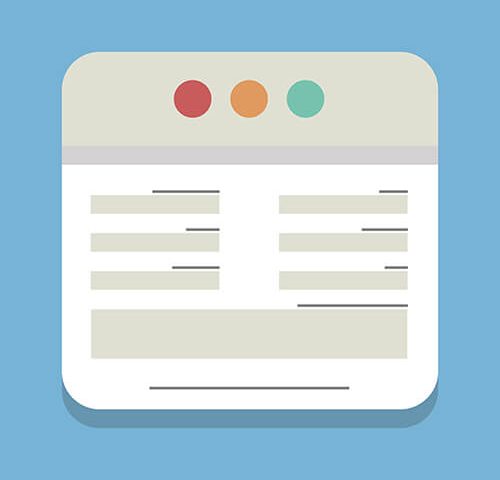
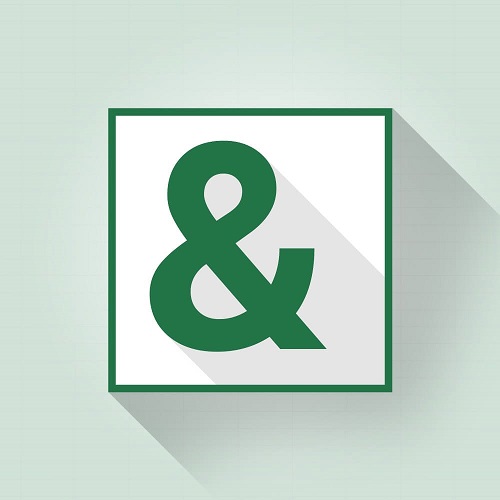
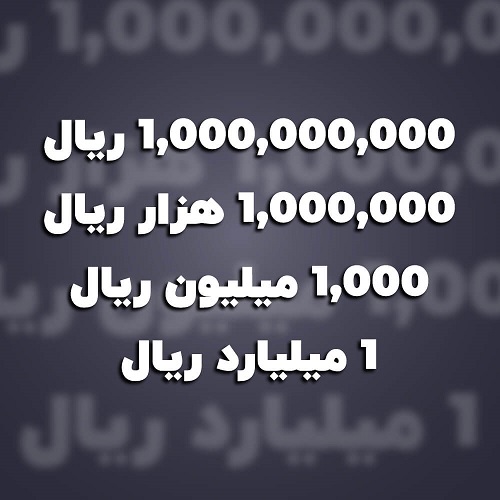


6 Comments
سلام خسته نباشید چطوری میشه یادگرفت اکسل حرفه ای را
درود
جهت یادگیری اکسل به صورت حرفه ای ، ما چند راه مختلف را به شما پیشنهاد می کنیم :
۱- اگر شما قصد دارید در دوره های آموزشی حضوری و یا آنلاین شرکت کنید می توانید بعد از خواندن مطلب این صفحه ، فرم مربوط به شرکت در دوره های حضوری اکسل ایران را در آخر صفحه پر کرده و برای ما ارسال کنید.
۲- اگر توانایی مطالعه به صورت شخصی را دارید ما پیشنهاد می کنیم در ابتدا مطلب “اکسل را از اینجا شروع کنید” را مطالعه و سپس برای شروع یادگیری با توجه به نیاز خودتان می توانید از سبد محصولات فروشگاه اکسل ایران استفاده نمایید.
۳- در آخر برای راهنمایی بیشتر می توانید از طریق فرم “تماس با ما” با مجموعه اکسل ایران در ارتباط باشید
سلام
میخام بکمک اسکل محاسبه حقوق پرسنل روانجام بدم .
حقوق شامل کنترات قطعه میباشد . ما ۷ مرکز هزینه داریم که در هر مرکز یکسری فرآیند انجام میشه که هر فرآیند نرخ متفاوتی داره جمعا ۱۰۹ فرآیند در ۷ مرکز هزینه وجود دراد .
تعداد کل پرسن نیز ۵۰ نفر میباشد .
خواسته من این است که در یک شیت نرخنامه را قرار میدهم . در شیتی تحت عنوان data میخاهم کارکرد روزانه پرسنل به این ترتیب وارد شود . تاریخ – نام و نام خانوادگی – فرآیند (کد یا شرح ) – تعداد قطعه روزانه . مشکل ( میخاهم فرآیندهای که در شیت data که جلوی نام پرسنل وارد می کنم بصورت لینک یا همانند فیلتر ظاهر و انتخاب شود ) سپس با استفاده از دستور vlookup نرخ را جلوی تعداد آورده و سپس با استفاده از pivote بتواننم در هر زمان گزارش بگیرم .
سلام دوست گرامی
لطفا سوالاتتان را در تالار مربوطه در انجمن مطرح بفرمایید.
پرسش و پاسخ – Questions and Answers
سلام
یک بانک اطلاعاتی از پرسنل دارم میخواهم کارت دعوت برایشان ارسال کنم برای نوشتن مشخصات برروی کارتها بایستی فقط نام و نام خانواگی آنها روی یک کارت چاپ شود راهنماییب فرمایید دستور چاپ یک سلول یا یک سطر برروی پاکتهای نامه به طور مجزا چگونه است
سلام دوست عزیز
پیشنهاد من به شما استفاده از ابزار mail merge در ورد هست. کارت دعوتتون رو در ورد طراحی کنید و اطلاعات پرسنلی رو در اکسل. با کمک این ابزار ارتباط بین این دو فایل رو برقرار کنید.
در انجمن سرچ بفرمایید موارد زیادی در این خصوص پیدا خواهید کرد.